วิธีการเข้าถึงฮาร์ดไดรฟ์อีกครั้ง แก้ไขข้อผิดพลาดที่ไม่สามารถเปิดฮาร์ดไดรฟ์ได้

ในบทความนี้ เราจะแนะนำวิธีการกู้คืนการเข้าถึงฮาร์ดไดรฟ์ของคุณเมื่อเกิดข้อผิดพลาด มาดูกันเลย!
คุณอาจทราบว่า Windows รวบรวมข้อมูลการวินิจฉัยและการใช้งาน และส่งไปยัง Microsoft เพื่อปรับปรุงผลิตภัณฑ์และบริการที่เกี่ยวข้องกับประสบการณ์ Windows 10 โดยรวม นอกจากนี้ยังช่วยในการแก้ไขจุดบกพร่องหรือช่องโหว่ด้านความปลอดภัยได้เร็วขึ้น ตอนนี้เริ่มต้นด้วย Windows 10 v1803 Microsoft ได้เพิ่มเครื่องมือตัวแสดงข้อมูลการวินิจฉัยใหม่ที่ช่วยให้คุณตรวจสอบข้อมูลการวินิจฉัยที่อุปกรณ์ของคุณส่งไปยัง Microsoft
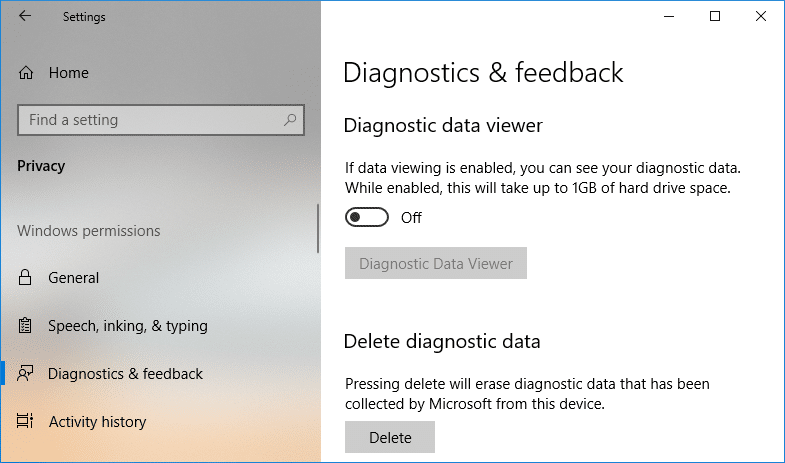
เครื่องมือแสดงข้อมูลการวินิจฉัยถูกปิดใช้งานโดยค่าเริ่มต้น และหากต้องการใช้งาน คุณต้องเปิดใช้งานโปรแกรมดูข้อมูลการวินิจฉัย การเปิดใช้งานหรือปิดใช้งานเครื่องมือนี้ทำได้ง่ายมาก เนื่องจากรวมอยู่ในแอปการตั้งค่าภายใต้ความเป็นส่วนตัว เพื่อไม่ให้เป็นการเสียเวลา เรามาดูวิธีการเปิดหรือปิดใช้งานโปรแกรมแสดงข้อมูลการวินิจฉัยใน Windows 10 กันโดยใช้บทช่วยสอนที่แสดงด้านล่าง
สารบัญ
อย่าลืม สร้างจุดคืนค่า ในกรณีที่มีสิ่งผิดปกติเกิดขึ้น
1. กด Windows Key + I เพื่อเปิดแอปSettingsจากนั้นคลิกที่ไอคอน Privacy
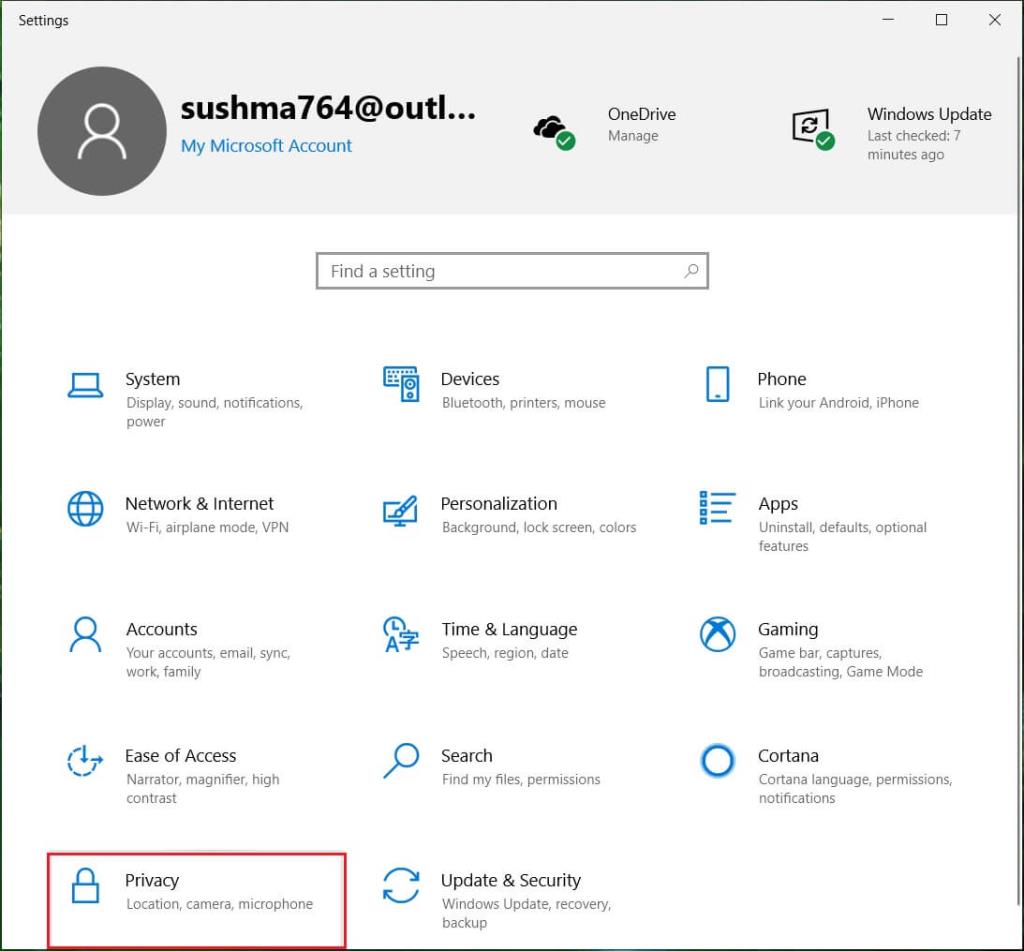
2. จากเมนูด้านซ้ายมือ ให้คลิกที่การวินิจฉัยและคำติชม
3. จากบานหน้าต่างด้านขวาให้เลื่อนลงไปที่ส่วนโปรแกรมแสดงข้อมูลการวินิจฉัย
4. ภายใต้โปรแกรมแสดงข้อมูลการวินิจฉัย ตรวจสอบให้แน่ใจว่าได้เปิดหรือเปิดใช้งานการสลับ
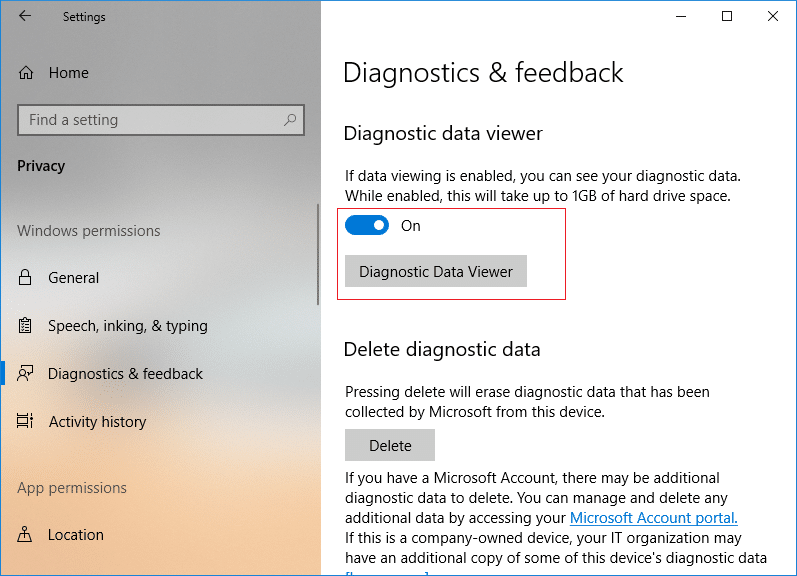
5. หากคุณกำลังเปิดใช้งานการวิเคราะห์ข้อมูลเครื่องมือ Viewer คุณต้องคลิกที่ปุ่มวิเคราะห์ข้อมูล Viewer,ซึ่งจะพาคุณไปยัง Microsoft Store เพื่อคลิกที่“ รับ ” เพื่อดาวน์โหลดและติดตั้งแอพพลิเควินิจฉัย Viewer ข้อมูล
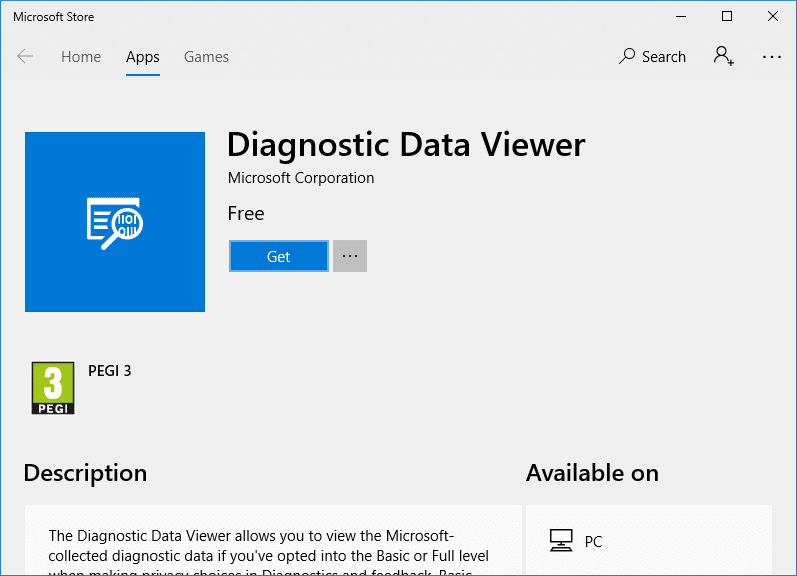
6. เมื่อติดตั้งแอปแล้ว ให้คลิกที่ " เปิดใช้ " เพื่อเปิดแอป Diagnostic Data Viewer

7. ปิดทุกอย่าง และคุณสามารถรีสตาร์ทพีซีของคุณได้
1. กด Windows Key + R จากนั้นพิมพ์regeditแล้วกด Enter เพื่อเปิด Registry Editor

2. ไปที่คีย์รีจิสทรีต่อไปนี้:
HKEY_LOCAL_MACHINE\SOFTWARE\Microsoft\Windows\CurrentVersion\Diagnostics\DiagTrack\EventTranscriptKey
3. คลิกขวาที่EventTranscriptKeyจากนั้นเลือกNew > DWORD (32-bit) Value
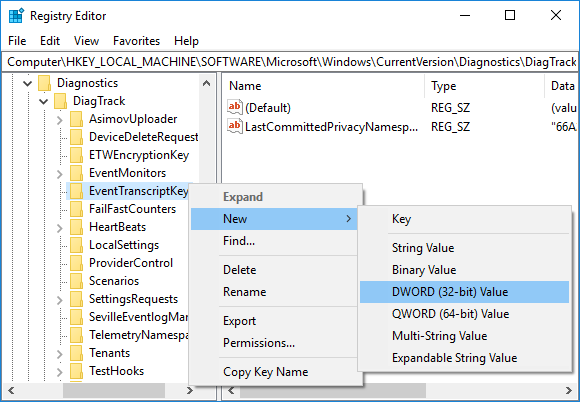
4. ตั้งชื่อ DWORD ที่สร้างขึ้นใหม่นี้เป็นEnableEventTranscriptแล้วกด Enter
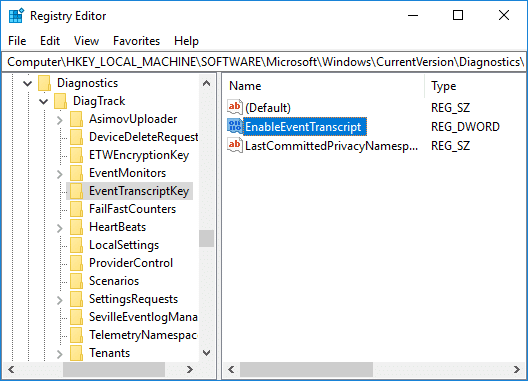
5. ดับเบิลคลิกที่ EnableEventTranscript DWORD เพื่อเปลี่ยนค่าตาม:
0 = ปิดใช้งานเครื่องมือดูข้อมูลการวินิจฉัย
1 = เปิดใช้งานเครื่องมือดูข้อมูลการวินิจฉัย
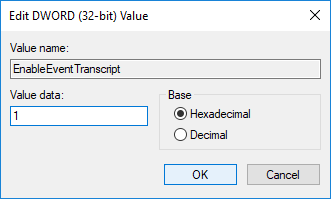
6. เมื่อคุณเปลี่ยนค่า DWORD แล้ว ให้คลิกตกลงและปิดตัวแก้ไขรีจิสทรี
7. สุดท้าย รีสตาร์ทพีซีของคุณเพื่อบันทึกการเปลี่ยนแปลง
1. กด Windows Key + I เพื่อเปิดSettingsจากนั้นคลิกที่ไอคอน Privacy
2. จากเมนูด้านซ้ายมือ เลือกการวินิจฉัยและคำติชมจากนั้นเปิดใช้งานการสลับสำหรับโปรแกรมดูข้อมูลการวินิจฉัย จากนั้นคลิกที่ปุ่มโปรแกรมดูข้อมูลการวินิจฉัย
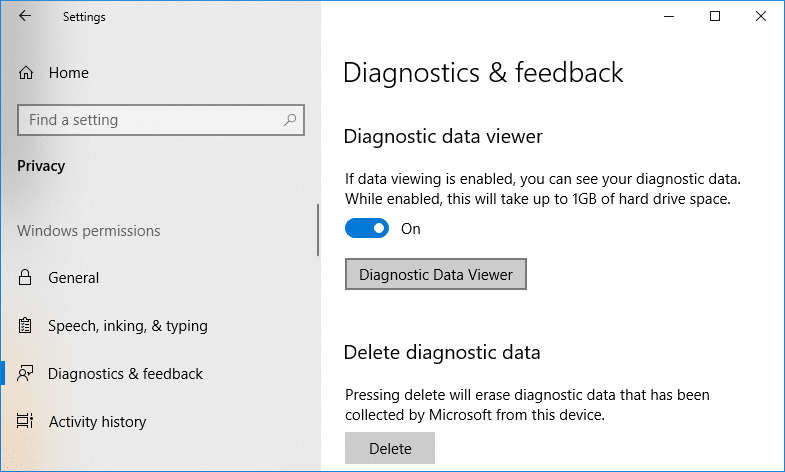
3. เมื่อแอปเปิดขึ้น จากคอลัมน์ด้านซ้าย คุณสามารถตรวจสอบเหตุการณ์การวินิจฉัยของคุณได้ เมื่อคุณเลือกเหตุการณ์เฉพาะนอกเหนือจากในหน้าต่างด้านขวา คุณจะเห็นมุมมองเหตุการณ์โดยละเอียด ซึ่งแสดงข้อมูลที่แน่นอนที่อัปโหลดไปยัง Microsoft
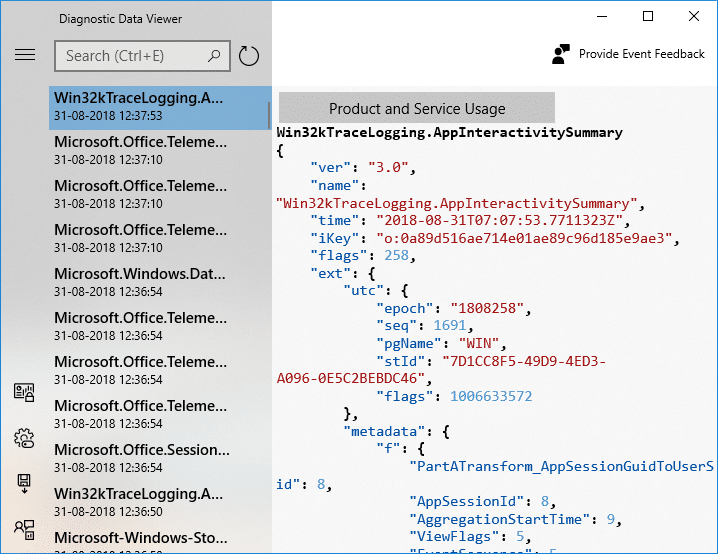
4. คุณยังสามารถค้นหาข้อมูลเหตุการณ์การวินิจฉัยโดยใช้ช่องค้นหาที่ด้านบนของหน้าจอ
5. ตอนนี้ คลิกที่เส้นขนานสามเส้น (ปุ่มเมนู) ซึ่งจะเปิดเมนูแบบละเอียดซึ่งคุณสามารถเลือกตัวกรองหรือหมวดหมู่เฉพาะ ซึ่งจะกำหนดวิธีที่ Microsoft ใช้เหตุการณ์
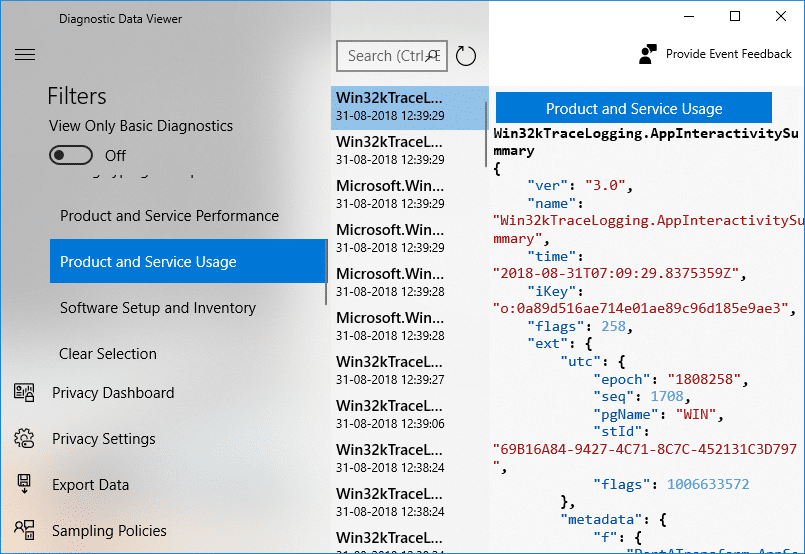
6. หากคุณต้องการส่งออกข้อมูลจากแอป Diagnostic Data Viewer อีกครั้ง ให้คลิกที่ปุ่มเมนูจากนั้นเลือก ส่งออกข้อมูล
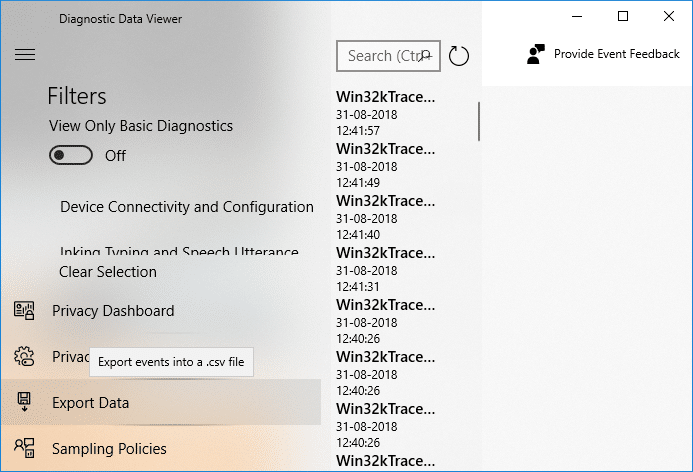
7. ถัดไปคุณต้องระบุพาธที่คุณต้องการบันทึกไฟล์และตั้งชื่อไฟล์ ในการบันทึกไฟล์ คุณต้องคลิกที่ปุ่มบันทึก
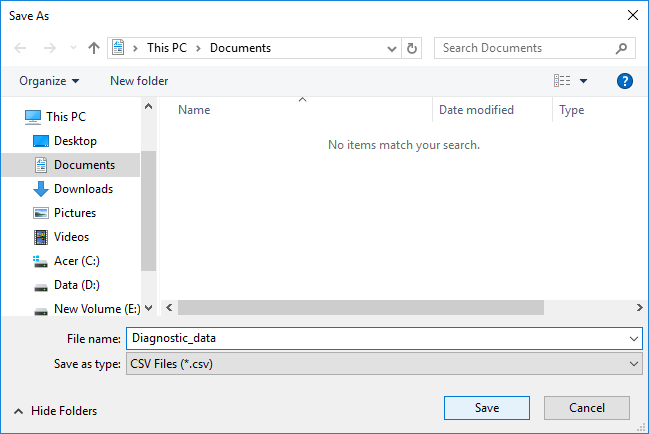
8. เมื่อเสร็จแล้ว ข้อมูลการวินิจฉัยจะส่งออกไปยังไฟล์ CSV ไปยังตำแหน่งที่คุณระบุ ซึ่งสามารถนำไปใช้บนอุปกรณ์อื่นเพื่อวิเคราะห์ข้อมูลต่อไปได้
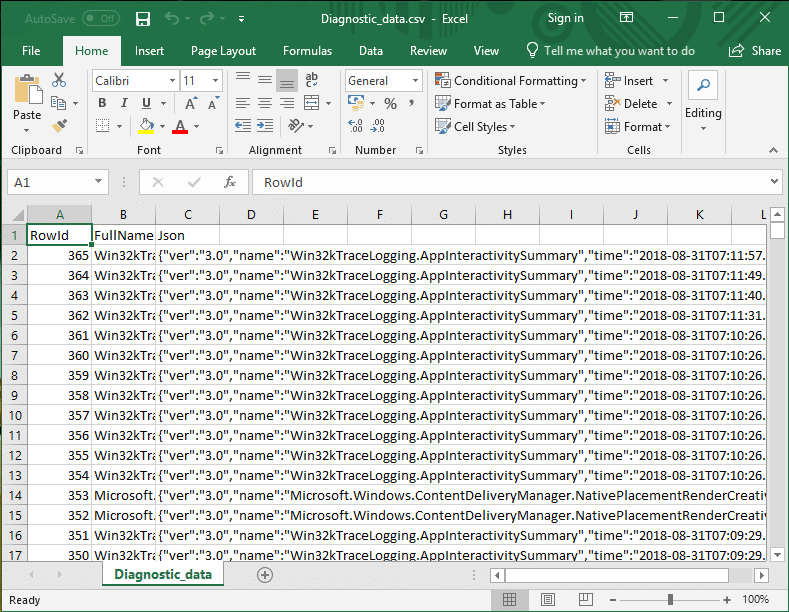
ที่แนะนำ:
นั่นคือคุณได้เรียนรู้วิธีเปิดใช้งานหรือปิดใช้งานโปรแกรมแสดงข้อมูลการวินิจฉัยใน Windows 10เรียบร้อยแล้วแต่ถ้าคุณยังมีคำถามใดๆ เกี่ยวกับบทช่วยสอนนี้ อย่าลังเลที่จะถามพวกเขาในส่วนความคิดเห็น
ในบทความนี้ เราจะแนะนำวิธีการกู้คืนการเข้าถึงฮาร์ดไดรฟ์ของคุณเมื่อเกิดข้อผิดพลาด มาดูกันเลย!
แวบแรก AirPods ก็ดูเหมือนหูฟังไร้สายแบบ True Wireless ทั่วไป แต่ทุกอย่างเปลี่ยนไปเมื่อค้นพบฟีเจอร์บางอย่างที่ไม่ค่อยมีใครรู้จัก
Apple ได้เปิดตัว iOS 26 ซึ่งเป็นการอัปเดตครั้งใหญ่ด้วยดีไซน์กระจกฝ้าใหม่เอี่ยม ประสบการณ์ที่ชาญฉลาดยิ่งขึ้น และการปรับปรุงแอพที่คุ้นเคย
นักศึกษาจำเป็นต้องมีแล็ปท็อปเฉพาะทางสำหรับการเรียน ไม่เพียงแต่จะต้องมีพลังเพียงพอที่จะทำงานได้ดีในสาขาวิชาที่เลือกเท่านั้น แต่ยังต้องมีขนาดกะทัดรัดและน้ำหนักเบาพอที่จะพกพาไปได้ตลอดวัน
การเพิ่มเครื่องพิมพ์ลงใน Windows 10 เป็นเรื่องง่าย แม้ว่ากระบวนการสำหรับอุปกรณ์แบบมีสายจะแตกต่างจากอุปกรณ์ไร้สายก็ตาม
อย่างที่ทราบกันดีว่า RAM เป็นส่วนประกอบฮาร์ดแวร์ที่สำคัญมากในคอมพิวเตอร์ ทำหน้าที่เป็นหน่วยความจำในการประมวลผลข้อมูล และเป็นปัจจัยที่กำหนดความเร็วของแล็ปท็อปหรือพีซี ในบทความด้านล่างนี้ WebTech360 จะแนะนำวิธีการตรวจสอบข้อผิดพลาดของ RAM โดยใช้ซอฟต์แวร์บน Windows
สมาร์ททีวีเข้ามาครองโลกอย่างแท้จริง ด้วยคุณสมบัติที่ยอดเยี่ยมมากมายและการเชื่อมต่ออินเทอร์เน็ต เทคโนโลยีได้เปลี่ยนแปลงวิธีการชมทีวีของเรา
ตู้เย็นเป็นเครื่องใช้ไฟฟ้าที่คุ้นเคยในครัวเรือน ตู้เย็นโดยทั่วไปจะมี 2 ช่อง โดยช่องแช่เย็นจะมีขนาดกว้างขวางและมีไฟที่เปิดอัตโนมัติทุกครั้งที่ผู้ใช้งานเปิด ในขณะที่ช่องแช่แข็งจะแคบและไม่มีไฟส่องสว่าง
เครือข่าย Wi-Fi ได้รับผลกระทบจากปัจจัยหลายประการนอกเหนือจากเราเตอร์ แบนด์วิดท์ และสัญญาณรบกวน แต่ยังมีวิธีชาญฉลาดบางอย่างในการเพิ่มประสิทธิภาพเครือข่ายของคุณ
หากคุณต้องการกลับไปใช้ iOS 16 ที่เสถียรบนโทรศัพท์ของคุณ นี่คือคำแนะนำพื้นฐานในการถอนการติดตั้ง iOS 17 และดาวน์เกรดจาก iOS 17 เป็น 16
โยเกิร์ตเป็นอาหารที่ยอดเยี่ยม กินโยเกิร์ตทุกวันดีจริงหรือ? เมื่อคุณกินโยเกิร์ตทุกวัน ร่างกายจะเปลี่ยนแปลงไปอย่างไรบ้าง? ลองไปหาคำตอบไปด้วยกัน!
บทความนี้จะกล่าวถึงประเภทของข้าวที่มีคุณค่าทางโภชนาการสูงสุดและวิธีเพิ่มประโยชน์ด้านสุขภาพจากข้าวที่คุณเลือก
การกำหนดตารางเวลาการนอนและกิจวัตรประจำวันก่อนเข้านอน การเปลี่ยนนาฬิกาปลุก และการปรับเปลี่ยนการรับประทานอาหารเป็นมาตรการบางประการที่จะช่วยให้คุณนอนหลับได้ดีขึ้นและตื่นนอนตรงเวลาในตอนเช้า
ขอเช่าหน่อยคะ! Landlord Sim เป็นเกมจำลองมือถือบน iOS และ Android คุณจะเล่นเป็นเจ้าของอพาร์ทเมนท์และเริ่มให้เช่าอพาร์ทเมนท์โดยมีเป้าหมายในการอัพเกรดภายในอพาร์ทเมนท์ของคุณและเตรียมพร้อมสำหรับผู้เช่า
รับรหัสเกม Bathroom Tower Defense Roblox และแลกรับรางวัลสุดน่าตื่นเต้น พวกเขาจะช่วยคุณอัพเกรดหรือปลดล็อคหอคอยที่สร้างความเสียหายได้มากขึ้น













